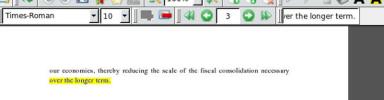Τρόπος εγκατάστασης του Caddy Web Server σε Linux
Αυτές τις μέρες, το HTTPS είναι το κλειδί κατά τη φιλοξενία ενός ιστότοπου. Χωρίς αυτό, οι χρήστες σας θα μπορούσαν να διαρρέουν πολύ προσωπικά δεδομένα από τον ιστότοπό σας στον κόσμο. Για να επιλυθεί αυτό, πολλοί webmaster Linux έχουν χρησιμοποιήσει τα εργαλεία LetsEncrypt, καθώς καθιστούν πολύ εύκολο να δημιουργήσουν ένα πιστοποιητικό. Ακόμα, για όσο εύκολο είναι το LetsEncrpyt, η ενεργοποίησή του στο Nginx ή το Apache στο Linux μπορεί να είναι λίγο δουλειά. Ευτυχώς, υπάρχει ένας καλύτερος τρόπος. Παρουσιάζουμε τον διακομιστή ιστού Caddy. Είναι ο διακομιστής ιστού που διαθέτει HTTPS ενεργοποιημένο από προεπιλογή. Εάν είστε άρρωστοι από ταλαιπωρία με πιστοποιητικά SSL, το Caddy μπορεί να είναι ακριβώς αυτό που χρειάζεστε.
Εγκατάσταση του Caddy
Η εγκατάσταση του διακομιστή ιστού Caddy λειτουργεί σχεδόν το ίδιο ανεξάρτητα από το τι λειτουργικό σύστημα διακομιστή χρησιμοποιεις. Ο λόγος για τον οποίο το Caddy είναι τόσο εύκολο στην εγκατάσταση είναι αυτός της επιλογής του προγραμματιστή για χρήση με δυνατότητα λήψης
Σενάριο Bash για την εγκατάσταση του λογισμικού, αντί για την προσθήκη αποθετηρίων λογισμικού τρίτων ή την εγκατάσταση μέσω δυαδικών αρχείων.Σε αυτό το σεμινάριο, θα χρησιμοποιούμε τον Ubuntu Server, αν και η εκτέλεση του Caddy web Server θα λειτουργήσει πολύ καλά και στα περισσότερα άλλα λειτουργικά συστήματα Linux, ακόμη και σε επιτραπέζιους υπολογιστές. Για να ξεκινήσετε, βεβαιωθείτε ότι έχετε το Μπούκλα εφαρμογή στον υπολογιστή σας Linux. Εάν δεν το κάνετε, ανοίξτε ένα τερματικό αναζητήστε τον διαχειριστή πακέτων για "μπούκλα" και εγκαταστήστε το.
Σημείωση: προσδιορίστε αν έχετε ήδη μπούκλα τρέχοντας μπούκλα στο τερματικό. Εάν εμφανιστεί το παράθυρο διαλόγου "βοήθεια", έχετε Μπούκλα στον υπολογιστή σας Linux.

μπούκλα https://getcaddy.com | bash -s προσωπικό
Ο διακομιστής Ιστού Caddy είναι δωρεάν για προσωπική χρήση, αλλά πρέπει να τον καθορίσετε. Σκοπεύετε να χρησιμοποιήσετε το Caddy σε μια επιχείρηση; Εκτελέστε την εντολή εγκατάστασης με:
μπούκλα https://getcaddy.com | bash -s εμπορική
Το Running Curl θα το διοχετεύσει μέσω του Bash και θα ξεκινήσει αυτόματα τη διαδικασία εγκατάστασης. Το πρόγραμμα εγκατάστασης του Caddy θα πάρει χρόνο για να κατεβάσει το δυαδικό διακομιστή ιστού και να το τοποθετήσει /usr/local/bin/ Ευρετήριο. Εάν η εγκατάσταση είναι επιτυχής, θα δείτε ένα μήνυμα που λέει "Εγκαταστάθηκε επιτυχώς".
Σε αυτό το σημείο, θα πρέπει να τροποποιήσετε το δυαδικό Caddy. Εκτελέστε την ακόλουθη εντολή στο τερματικό, με sudo προνόμια.
sudo setcap cap_net_bind_service = + ep / usr / local / bin / caddy
Διαμόρφωση Caddy
Το Caddy είναι εγκατεστημένο στο διακομιστή. Το επόμενο βήμα στη διαδικασία είναι να ρυθμίσετε τη δομή του καταλόγου. Ξεκινήστε παίρνοντας ένα τερματικό root. Αυτό θα κάνει την τροποποίηση των φακέλων στο σύστημα αρχείων πολύ πιο γρήγορα, καθώς δεν θα χρειαστεί να εισαγάγετε sudo για κάθε εντολή, ακολουθούμενη από κωδικό πρόσβασης.
Στα περισσότερα συστήματα, οι χρήστες μπορούν να συνδεθούν απευθείας στον ριζικό λογαριασμό με:
σου
Στον διακομιστή Ubuntu, ωστόσο, ο λογαριασμός Root είναι κλειδωμένος για λόγους ασφαλείας. Για να το ξεπεράσετε, αποκτήστε ένα κέλυφος ρίζας με sudo.
sudo -s
Τώρα που έχουμε πρόσβαση root, δημιουργήστε τους απαραίτητους καταλόγους για να λειτουργεί σωστά ο διακομιστής Caddy.
mkdir / etc / caddy mkdir / etc / ssl / caddy.
Σημείωση: Εάν ο διακομιστής σας έχει ήδη ένα /var/www/ κατάλογο, παραλείψτε το τελευταίο mkdir εντολή.
mkdir / var / www
Στη συνέχεια, δημιουργήστε ένα νέο "Caddyfile" στο εσωτερικό του /etc/caddy/.
αγγίξτε / etc / caddy / Caddyfile
Χρησιμοποιώντας την chmod εντολή, ενημερώστε τα δικαιώματα για τον υποφάκελο Caddy στο εσωτερικό του /etc/ssl/.
chmod 0770 / etc / ssl / caddy
Εν τέλει, κοράκι ο /var/www/ Ευρετήριο:
chown www-data: / var / www
Αρχείο Caddy Systemd

Οι περισσότεροι διακομιστές, ειδικά ο διακομιστής Ubuntu κάνουν βαριά χρήση του συστήματος init. Ωστόσο, δεδομένου ότι ο διακομιστής ιστού εγκαθίσταται μέσω σεναρίου Bash, δεν υπάρχει αρχείο systemd. Αντ 'αυτού, θα πρέπει να φτιάξουμε το δικό μας. Χρησιμοποιήστε το αφή εντολή για να δημιουργήσετε ένα νέο, κενό αρχείο υπηρεσίας.
αγγίξτε /lib/systemd/system/caddy.service
Ανοίξτε το νέο caddy.service αρχείο και επικολλήστε τον ακόλουθο κώδικα σε αυτό:
[Μονάδα]
Περιγραφή = Διακομιστής ιστού Caddy HTTP / 2
Τεκμηρίωση = https://caddyserver.com/docs
After = network-online.target
Θέλει = network-online.target
[Υπηρεσία]
Επανεκκίνηση = σε αποτυχία
StartLimitInterval = 86400
StartLimitBurst = 5
Χρήστης = δεδομένα www
Ομάδα = δεδομένα www
; Τα πιστοποιητικά που εκδίδονται από Letsencrypt θα εγγραφούν σε αυτόν τον κατάλογο.
Περιβάλλον = CADDYPATH = / etc / ssl / caddy
ExecStart = / usr / local / bin / caddy -log stdout -agree = true -conf = / etc / caddy / Caddyfile -root = / var / tmp
ExecReload = / bin / kill -USR1 $ MAINPID
LimitNOFILE = 1048576
ΌριοNPROC = 64
PrivateTmp = true
PrivateDevices = true
ProtectHome = αλήθεια
ProtectSystem = πλήρες
ReadWriteDirectories = / etc / ssl / caddy
; Οι ακόλουθες πρόσθετες οδηγίες ασφαλείας λειτουργούν μόνο με το systemd v229 ή νεότερη έκδοση.
; Περιορίζουν περαιτέρω τα προνόμια που μπορούν να αποκτηθούν από το caddy. Αποτυχία αν θέλετε.
; Λάβετε υπόψη ότι ίσως χρειαστεί να προσθέσετε δυνατότητες που απαιτούνται από τυχόν πρόσθετα που χρησιμοποιούνται.
; CapabilityBoundingSet = CAP_NET_BIND_SERVICE
; AmbientCapabilities = CAP_NET_BIND_SERVICE
; NoNewPrivileges = true
[Εγκαθιστώ]
WantedBy = multi-user.target
Υπάρχει πολύς κώδικας για το caddy.service αρχείο, οπότε κάντε το καλύτερο δυνατό για να βεβαιωθείτε ότι όλα είναι εκεί. Όταν είστε βέβαιοι, αποθηκεύστε τις αλλαγές πατώντας το Ctrl + X συνδυασμός πληκτρολογίου. Βγείτε από τον επεξεργαστή με Ctrl + X.
systemctl ενεργοποιήστε το caddy.service systemctl ξεκινήστε το caddy.service
Μετά τη ρύθμιση του συστήματοςd, όλα πρέπει να είναι έτοιμα να ξεκινήσουν.
Ρύθμιση τομέων
Το Caddy, όπως και οποιοσδήποτε άλλος διακομιστής ιστού, χρειάζεται κάποια διαμόρφωση πριν το χρησιμοποιήσει. Ξεκινήστε δημιουργώντας ένα φάκελο τομέα:
Σημείωση: φροντίστε να μετονομάσετε το "test-domain.org" με τον τομέα σας.
mkdir -p /var/www/test-domain.org/
Στη συνέχεια, επεξεργαστείτε το αρχείο Caddyfile δημιουργήσαμε νωρίτερα.
nano / etc / caddy / Caddyfile
Επικολλήστε τον ακόλουθο κώδικα για να ενεργοποιήσετε τον νέο σας τομέα:
my-domain.com {
root /var/www/test-domain.org
}
Επανεκκινήστε την υπηρεσία Caddy systemd για να αποθηκεύσετε τις αλλαγές. Όταν ολοκληρωθεί η επανεκκίνηση της υπηρεσίας, το Caddy είναι έτοιμο για χρήση στον διακομιστή σας.
systemctl επανεκκινήστε το caddy.service
Έρευνα
Πρόσφατες δημοσιεύσεις
Τρόπος εγκατάστασης αγκυλών Adobe σε Linux
Είστε προγραμματιστής ιστού Linux που αναζητά έναν καλύτερο τρόπο σ...
Επεξεργασία εγγράφου PDF στο Ubuntu Linux με PDFedit
Το PDF είναι επί του παρόντος ένας πολύ γνωστός τύπος εγγράφου και ...
Πώς να ρυθμίσετε τον δικό σας διακομιστή ροής μουσικής σε Linux με Subsonic
Υπάρχουν πολλοί διαφορετικοί τύποι μουσικών υπηρεσιών εκεί έξω σήμε...